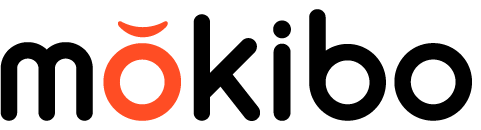1. 전원 켜기 / 끄기

• 스마트커버를 열면 자동으로 전원이 켜집니다. (*커버를 열면 1초간 센서를 초기화 합니다. 키보드 위에 손을 올리지 마세요)
• 스마트커버를 닫으면 자동으로 전원이 꺼집니다.
• 전원이 켜 있고 20분 동안 사용자의 입력이 없으면 절전모드로 동작하고 사용자의 입력이 발생되면 자동으로 동작모드로 돌아옵니다.
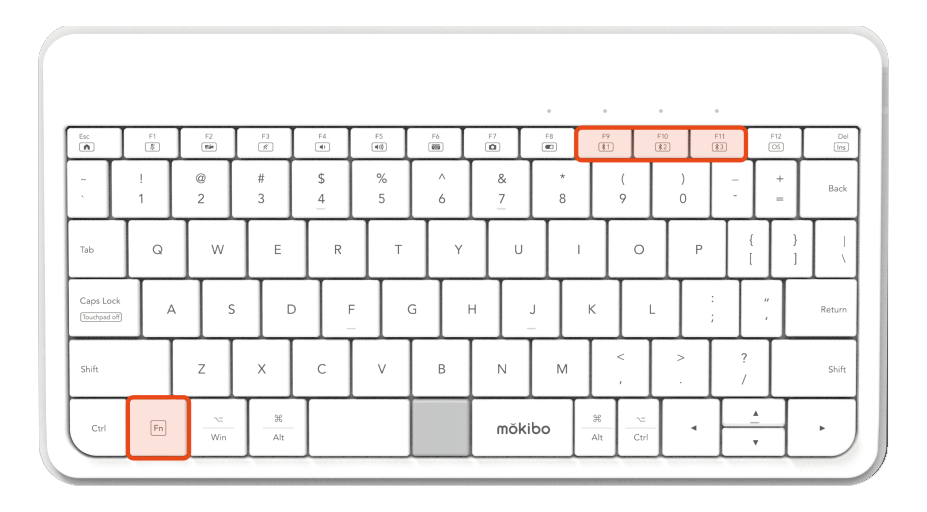
2. 블루투스 페어링 하기
• "fn" 키를 누른 채로 블루투스 “채널 키”(F9, F10, F11) 중 하나를 2초 동안 누릅니다.
• "채널 키" 상단의 LED 채널 인디케이터가 깜박이면 페어링 준비가 된 것입니다.
• 스마트 기기의 블루투스 설정 창에서 ”Mokibo"를 찾아 선택하세요.
• 기기에 페어링 확인 메시지가 표시되면 확인을 선택합니다.
• LED가 깜박임을 멈추면 페어링이 성공한 것입니다.
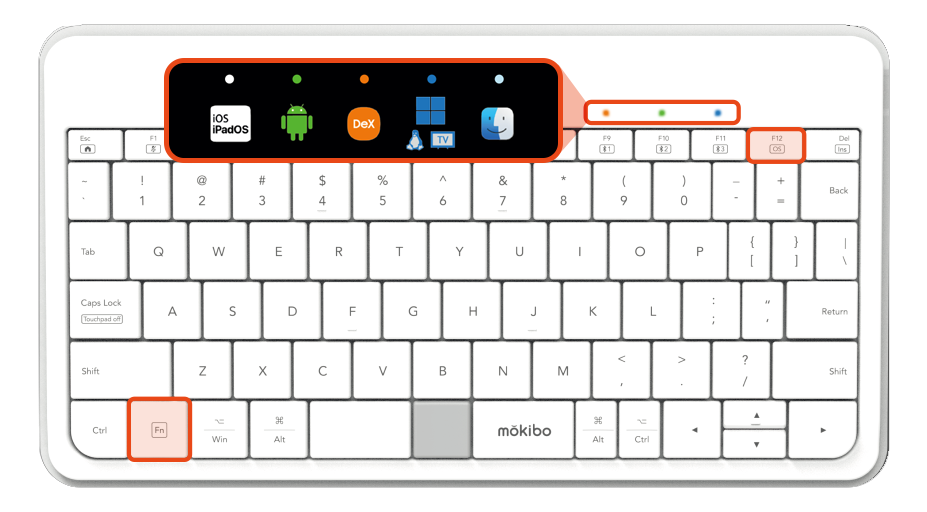
3. OS 선택하기
• "fn" 키를 누른 채로 채널 인디케이터의 LED 에 연결된 기기의 OS 색상이 표시될 때까지 "OS 선택 키" (F12)를 반복해서 누릅니다.
• 블루투스 채널 각각에 대해 한 번 선택된 OS는 블루투스가 재설정(2번 단계)될 때까지 기억됩니다.
• Linux의 경우 Windows OS(파란색)로 설정합니다.
*아이폰에서 마우스가 동작하지 않을 경우, 설정->손쉬운 사용->터치->AssistiveTouch를 "켬"으로 설정해주세요.
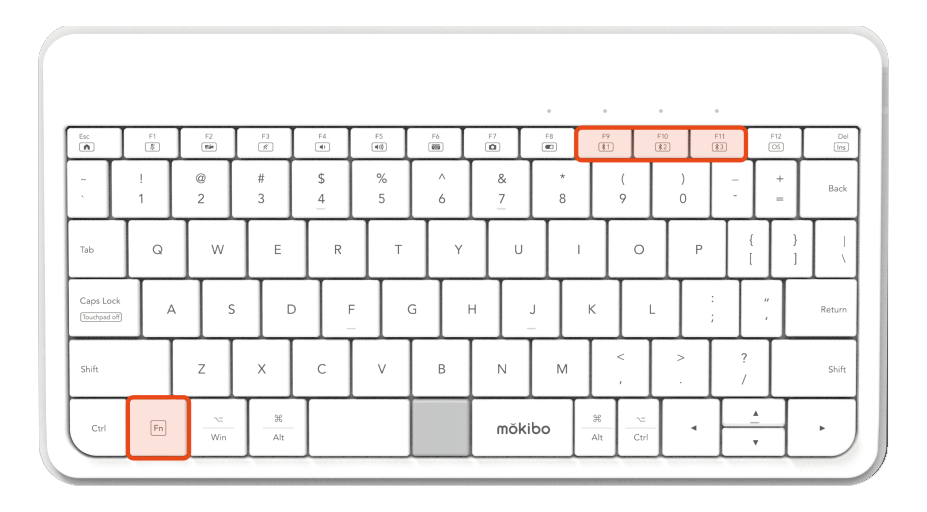
4. 멀티 페어링 및 전환하기
• "채널 키"(F9~F11)를 사용하여 2단계와 3단계를 반복하여 최대 3개의 장치와 페어링할 수 있습니다.
• 페어링된 장치를 변경하려면 "fn" 키와 해당 "채널 키"를 짧게 누릅니다.
• LED가 짧은 시간(1-3초)동안 빠르게 깜박인 다음 멈춥니다.
• 채널 전환이 완료되었습니다.
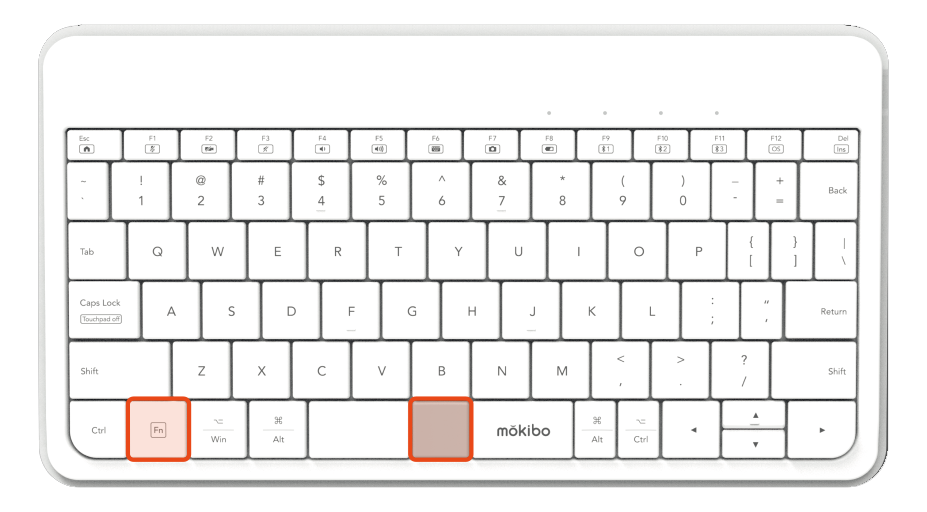
5. 왼 클릭 / 오른 클릭
• 스페이스바 중앙에 있는 빨간색 키는 일반 마우스의 왼쪽 클릭 버튼과 동일하게 작동합니다.
• "fn" 키를 누른 상태에서 빨간색 키를 누르면 일반 마우스의 우클릭 버튼과 동일하게 동작합니다.
• 키보드 모드 중에는 스페이스키로 동작합니다.
• 한 손가락으로 터치 영역을 한 번 탭하면 일반 마우스의 왼쪽 클릭 버튼으로 작동합니다. 두 번 탭하면 두 번 클릭으로 세 번 탭하면 세 번 클릭으로 동작합니다.
• 터치 영역을 두 손가락으로 한 번 탭하면 일반 마우스의 오른쪽 클릭 버튼으로 작동합니다.
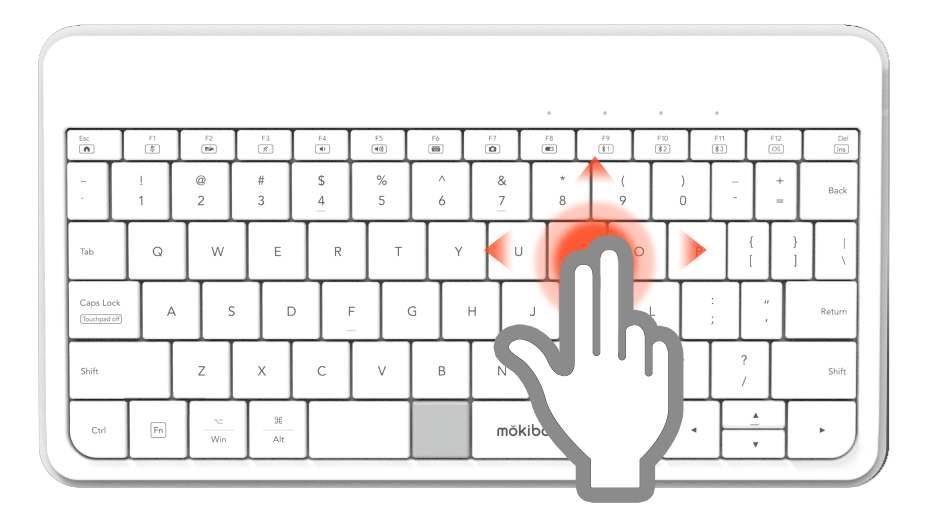
6. 스크롤 하기
• 두 손가락을 키보드에 올려놓은 상태로(누르지 않음) 상하좌우로 움직이면 상하좌우 스크롤로 동작합니다.
• 세 손가락을 키보드에 올려놓은 채로 좌우로 움직이면 태스크 선택을 위한 메뉴가 나타납니다.
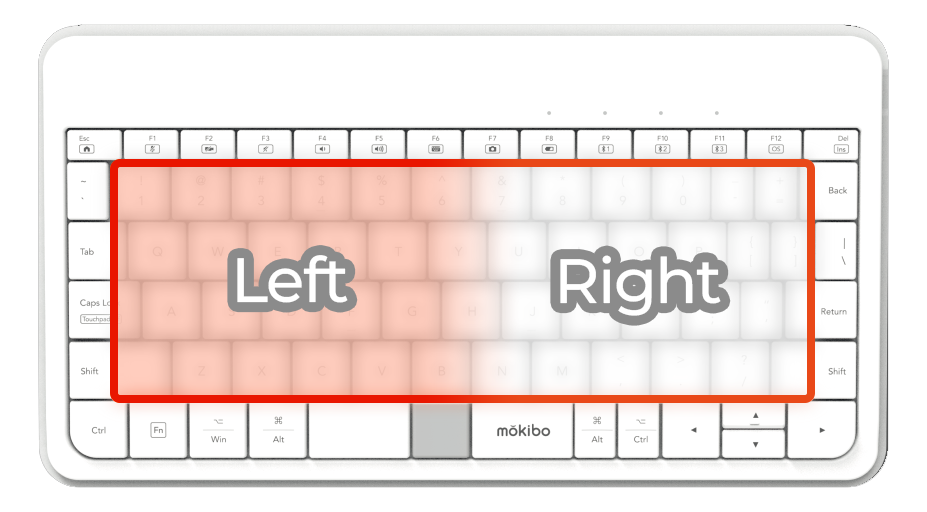
7. 기본 터치영역
• 모키보는 오른손잡이 모드와 왼손잡이 모드가 있으며 터치패드로 사용되는 영역은 그림과 같습니다.
• 공장 출하 시 오른손잡이 모드로 세팅되어 있습니다.
• 오른손잡이 모드와 왼손잡이 모드를 세팅하는 방법은 아래의 사용자 세팅 부분을 참고하세요.
8. 확장 터치영역
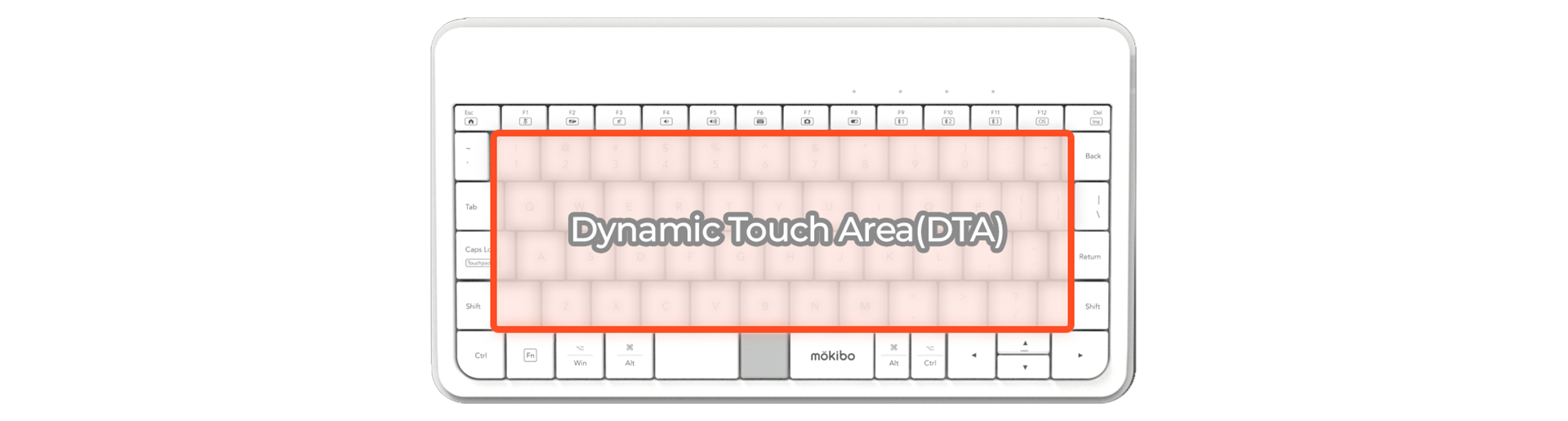
• 키보드 위에 왼 손이 올려 있지 않은 상태로 손가락이 터치영역의 경계를 넘게되면 터치영역이 키보드 전체로 자동으로 확장됩니다.
• 왼 손이 키보드 위에 올라오거나 키가 눌리면 확장 터치영역은 해제됩니다.
• 왼 손 모드로 세팅 되었을 때에도 동일한 방식으로 오른 쪽 영역이 확장 터치 영역으로 동작합니다.
9. 사용자 세팅

커서를 메모장에 위치하고 "fn"키와 함께 다음 키를 누르면 정보가 출력됩니다.
• 소프트웨어 버전 출력 : Fn+[V][E][R][S][I][O][N]
• 배터리량 출력 : Fn+[B][A][T][T][E][R][Y]

“fn”키를 누른 채로 다음의 키를 누르면 사용자 세팅이 동작합니다.
• 왼손잡이 모드로 세팅 : Fn+[L][E][F][T]
• 오른손잡이 모드로 세팅 : Fn+[R][I][G][H][T]
• 업데이트 모드로 진입 : Fn+[U][P][D][A][T][E]
• 도움말 출력 : Fn+[H][E][L][P]
10. 멀티미디어 키 / 특수키
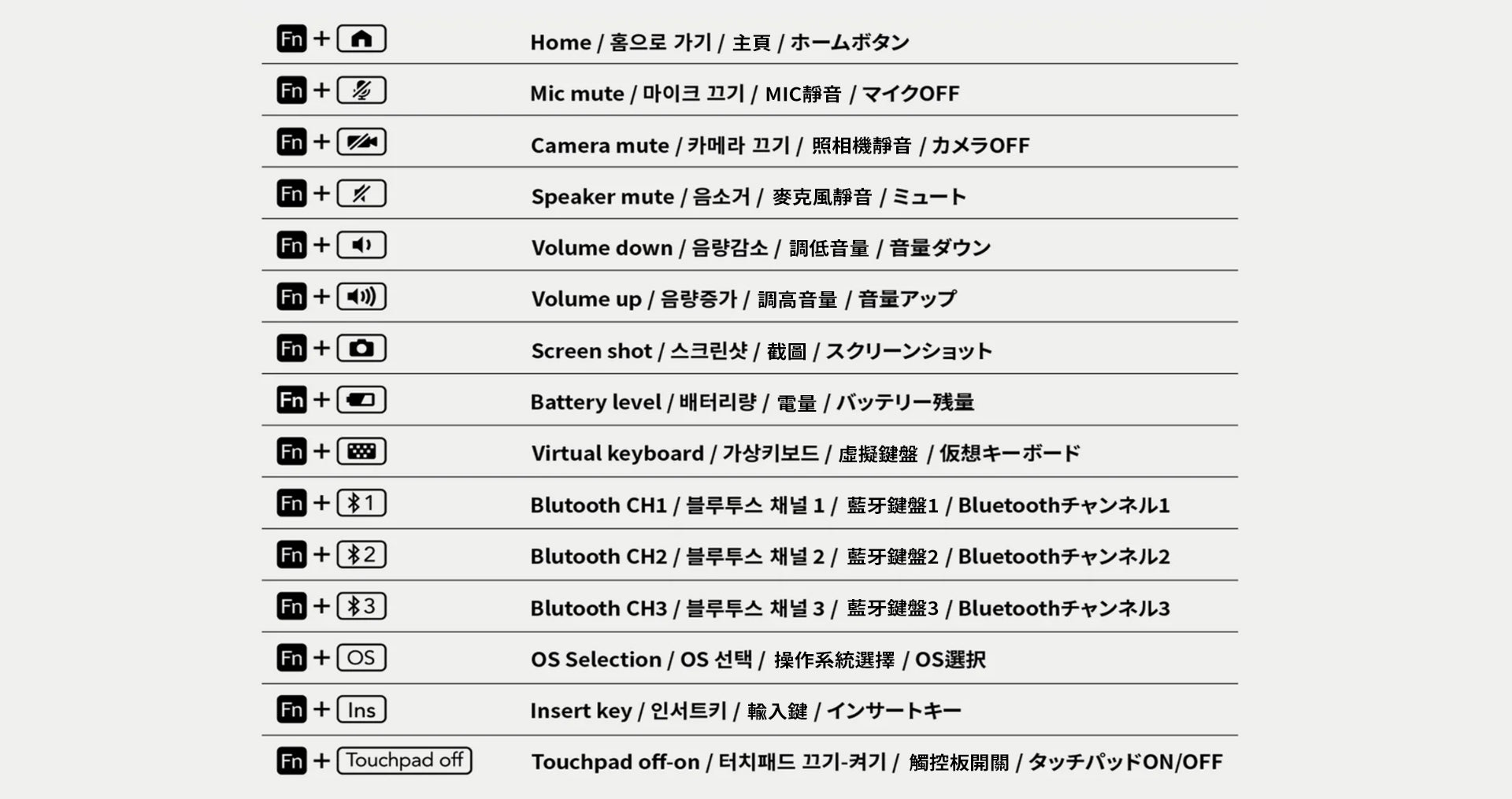
아래의 특수키는 Zoom과 Webex 화상회의 프로그램에서 동작하며 윈도우, 아이패드, 맥을 지원함. (안드로이드 미지원)
✻ 마이크 끄기 / Mic mute
✻ 카메라 끄기 / Camera mute
11. 멀티 제스처
* 줌 인/아웃 제스처는 윈도우와 안드로이드에서는 control +/-, 아이패드에서는 cmd +/-를 전송하며 단축키를 지원하는 일부 앱에서 동작함.
OS별 제스처 가이드 보기
12. 사용 상 주의사항
1) 키캡을 분해하지 마세요.
2) 가루나 액체같은 오염물질이 들어가지 않게 주의하세요. 만약 오염물질이 들어가면 세워서 키보드 부분만 흐르는 물에 씻고 완전히 말리면 대부분의 경우 정상적으로 작동합니다. 이 때, 키보드를 누르지 마세요. 키보드를 누르게 되면 오염물질이 러버돔 안으로 들어가 세척이 불가능해 집니다.
3) 키보드를 뒤틀거나 구부리거나 하는 압박을 가하거나 분해하지 마세요.
4) 인증되지 않은 충전기를 사용하지 마세요.
5) 덥거나 습기있는 곳에서 사용하지 마세요.
6) 블랙 색상의 커버의 경우 밝은 색상의 제품과 장시간 접촉한 채 방치할 경우 다소 이염이 발생할 수 있습니다.
* 위 사항을 준수하지 않음으로 발생하는 오작동은 무상 수리가 거부될 수 있습니다.